L’utilizzo di una piattaforma open-source come WordPress presenta vantaggi e svantaggi. È flessibile e infinitamente scalabile, ma richiede anche che vi troviate a vostro agio con una certa quantità di lavoro tecnico. Questo è particolarmente importante quando si tratta di eseguire la risoluzione dei problemi e di risolvere alcuni degli errori che si verificano comunemente quando si utilizza la piattaforma.
A volte capiterà di imbattervi in un errore che vi avvisa di aver raggiunto il “limite di memoria PHP” del sito. All’inizio questo potrebbe creare un po’ di confusione, soprattutto perché non saprete cosa ha causato il problema o come risolverlo.
Fortunatamente, questo problema è uno dei più semplici da risolvere e dovrebbe essere risolvibile anche per gli utenti di WordPress relativamente inesperti.
In questo articolo della knowledge base, vi spiegheremo cos’è un errore di limite di memoria di WordPress, perché potrebbe verificarsi sul vostro sito WordPress e vi illustreremo alcune opzioni per risolverlo.
Mettiamoci al lavoro!
Cos’è l’errore di limite di memoria di WordPress?
WordPress è una piattaforma piuttosto stabile, ma non è immune da errori. Ci sono una serie di problemi comuni in cui potreste imbattervi, come la famigerata “schermata bianca della morte” o un sito bloccato in “modalità manutenzione”.
La buona notizia è che la maggior parte degli errori di WordPress non sono difficili da risolvere. Tuttavia, possono intimorire i neofiti, soprattutto perché offrono poche informazioni su cosa è andato storto e su come risolvere il problema.
Questo ci porta a uno dei problemi più frequenti: l’errore di limite di memoria di WordPress. Questo errore è noto anche come “errore di limite di memoria PHP” e di solito si presenta come una singola riga di testo su una pagina vuota, come questa:
fatal error: allowed memory size of 67108864 bytes exhausted
L’errore può verificarsi in diverse circostanze. Tuttavia, è più probabile che appaia quando si eseguono determinati tipi di azioni sul sito, come ad esempio:
- Installazione e attivazione di un nuovo tema o plugin.
- Caricamento di immagini e altri media sul sito.
Come ogni altra cosa, un sito web richiede una certa quantità di memoria per memorizzare tutti i suoi dati. Questi includono il database e i file, tutti i contenuti, il codice aggiunto da plugin e temi e altro ancora.
Questa memoria è fornita dal vostro server di hosting. Quando acquistate un piano di hosting, al vostro sito viene assegnata una quantità specifica di risorse, tra cui la memoria utilizzata per memorizzare il sito e consentirgli di funzionare senza problemi per i visitatori.
Quando il vostro sito diventa più grande o iniziate a utilizzare plugin e script più complessi, potreste raggiungere il limite di memoria. Quando si tratta di WordPress, questo significa che vedrete un errore di limite di memoria PHP e non sarete in grado di completare l’azione che stavate cercando di compiere.
Come risolvere l’errore del limite di memoria di WordPress (2 metodi)
A differenza di molti errori comuni, il problema del limite di memoria di WordPress è semplice da risolvere. Ha una causa molto chiara, quindi non dovrete fare molti tentativi per capire come risolverlo.
Quando il vostro sito web raggiunge un limite di memoria PHP, ci sono solo due strade da percorrere. Potete aumentare la quantità di memoria allocata al sito oppure optare per un piano di hosting che offra più spazio. Vediamo quando e come utilizzare uno di questi metodi.
Opzione 1: Utilizzare un hosting WordPress di qualità
Ogni tipo di hosting fornisce una quantità specifica di risorse. Tuttavia, col tempo queste risorse potrebbero diventare insufficienti per il vostro sito web.
Alcuni hosting web non permettono di modificare il limite di memoria di WordPress. Questo può dipendere dal tipo di piano che avete sottoscritto o dal fatto che l’host web non dà questo tipo di accesso ai suoi utenti.
Se utilizzate un hosting WordPress di qualità, è probabile che non incontrerai mai questo errore. Infatti, qualsiasi host web di qualità alloca una quantità di memoria PHP più che sufficiente per far funzionare correttamente il vostro sito WordPress.
A seconda delle circostanze, la soluzione migliore a questo errore può essere quella di passare a un host web specifico per WordPress. In alternativa, potreste aggiornare il vostro piano di hosting, ma solo dopo aver consultato l’assistenza.
Per chi ha iniziato con un piano di hosting condiviso, potrebbe essere il momento di passare a un Virtual Private Server (VPS) o a un cloud hosting, entrambi in grado di offrire più spazio e risorse. Vale anche la pena cercare un piano flessibile, che vi permetta di aumentare facilmente la quantità di risorse assegnate al sito in base alle necessità.
Noi di Kinsta offriamo un Hosting WordPress gestito basato su Google Cloud Platform:
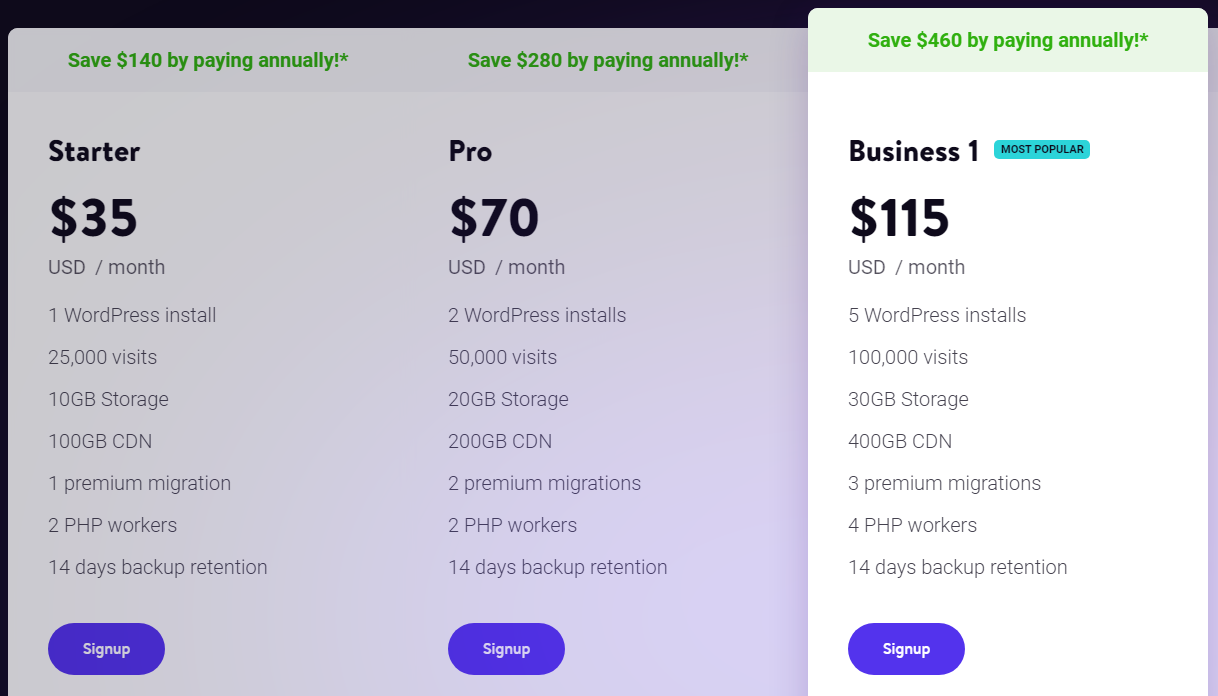
Non solo è veloce e sicuro, ma tutti i nostri piani prevedono elevati limiti di memoria PHP. Se doveste riscontrare problemi legati alla memoria su Kinsta, potrete contattare il nostro team di supporto e vi aiuteremo a risolvere il problema.
Offriamo anche migrazioni gratuite da molti altri web host WordPress. In questo modo potrete trasferire il vostro sito in una nuova sede ed eliminare rapidamente l’errore del limite di memoria di WordPress.
Opzione 2: Aumentare il limite di memoria di WordPress
Se al momento non potete cambiare host WordPress, la soluzione migliore è quella di provare ad aumentare manualmente il limite di memoria PHP. La possibilità di aumentare il limite dipenderà dal provider di hosting e dal piano. Secondo la nostra esperienza, non è raro che un sito utilizzi una quantità di memoria inferiore a quella effettivamente disponibile.
Per aumentare il limite di memoria del sito è necessario accedere direttamente al sito utilizzando il protocollo SFTP (Secure File Transfer Protocol). Se non l’avete mai fatto prima, dovrete prima installare un client SFTP, un programma che permette di collegarsi ai file di un sito sul suo server.
Vi consigliamo di scegliere FileZilla, che è gratuito e relativamente facile da usare:
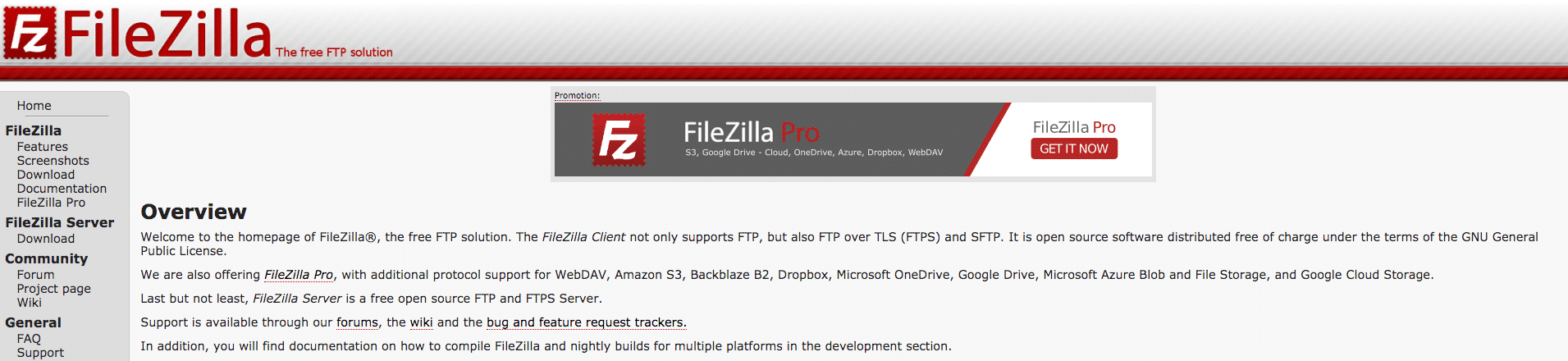
Quindi, potete seguire questa guida per configurare FileZilla e utilizzarlo per stabilire una connessione. Avrete bisogno delle credenziali SFTP del sito, che di solito si trovano nel vostro account di hosting.
Una volta configurato e connesso FileZilla, dovreste trovarvi di fronte a una schermata simile alla seguente:
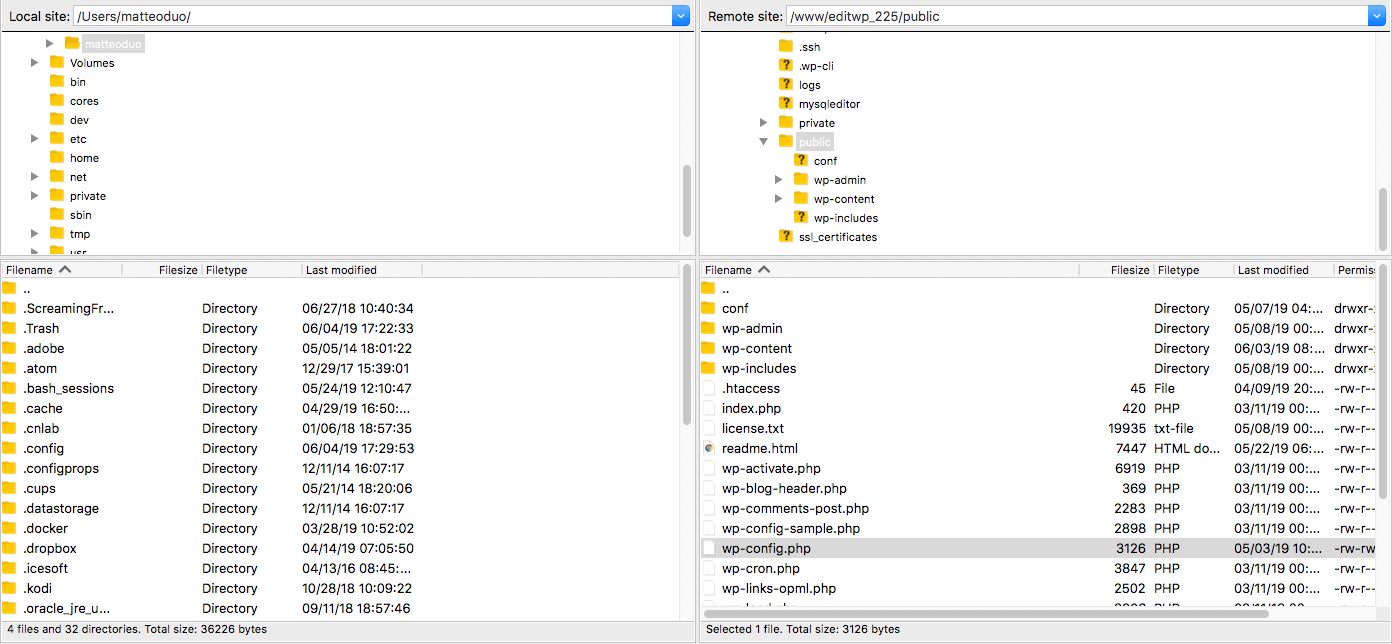
Nel quadrante in alto a destra, vedrete un elenco delle cartelle che contengono i file del sito. Cercate la cartella “root” del sito, che spesso prende il nome dal dominio del sito oppure si chiama public_html o www. Aprite questa cartella e cercate un file chiamato wp-config.php:
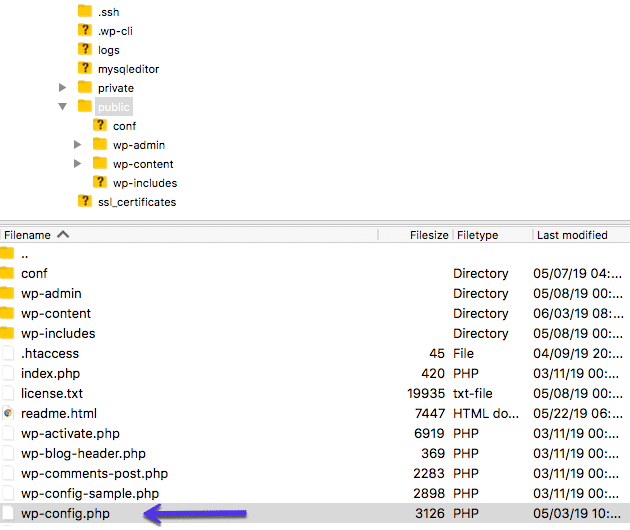
Questo file memorizza alcune informazioni sul database e le impostazioni del sito. Pertanto, è importante fare attenzione a non alterare nulla che non sia la riga di codice specifica che andremo a vedere. In effetti, è una buona idea fare un backup del sito prima di procedere oltre, nel caso in cui doveste accidentalmente cancellare o modificare qualcosa di importante.
Una volta effettuato il backup, aprite il file wp-config.php. Dovrebbe avere un aspetto simile a questo:
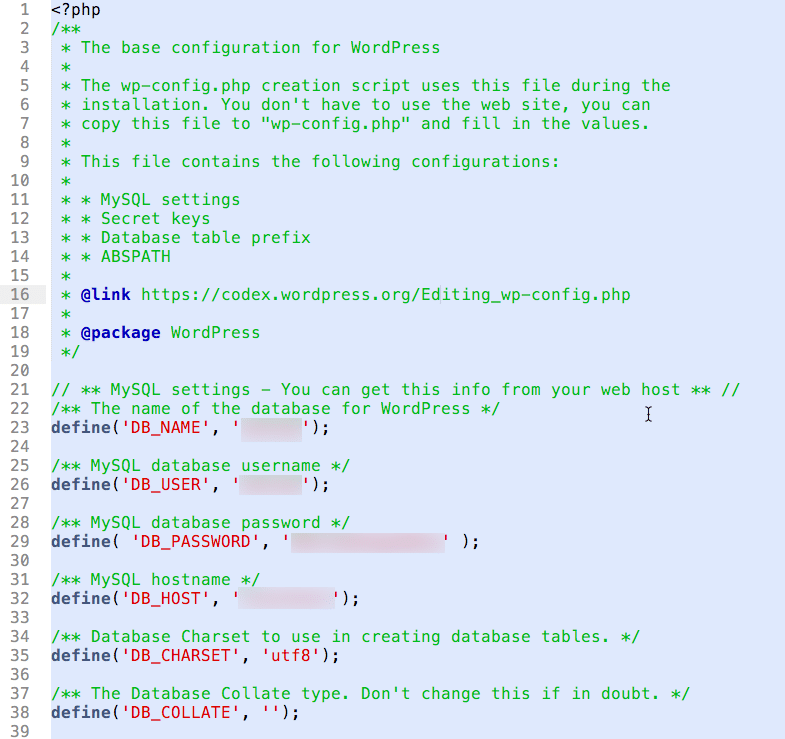
Quindi, cercate nel file la seguente riga:
define( 'WP_MEMORY_LIMIT', '256M' );
Notate che il numero potrebbe essere diverso nel vostro file, in quanto rappresenta il limite di memoria attuale del vostro sito. Potreste anche non trovare affatto questa riga.
Se la trovate, aumentate il numero indicato. Nella maggior parte dei casi, 256 MB dovrebbero essere sufficienti. Se non trovate la riga, potete incollarla subito prima della parte del file che recita: “Questo è tutto, smetti di modificare! Buon blog”.
Salvate le modifiche al file wp-config.php e chiudete FileZilla. Aprite il sito e provate a ripetere l’azione che avete eseguito quando avete riscontrato l’errore di limite di memoria di WordPress. Se l’errore non compare più, avete risolto il problema.
Se l’errore persiste, potete provare ad aprire il file wp-config.php e aumentare ulteriormente il limite di memoria. Tuttavia, se provate a farlo più volte e non funziona, è possibile che abbiate raggiunto il limite massimo consentito dal vostro provider di hosting. In questo caso, dovrete prendere in considerazione la possibilità di migrare a un nuovo host web.
Riepilogo
Può essere frustrante incontrare un errore sul vostro sito WordPress, soprattutto se non vi offre molte informazioni. Fortunatamente, l’errore relativo al limite di memoria di WordPress è più semplice di altri. Vi permette di sapere esattamente qual è il problema e da lì il percorso per risolverlo è semplice.
Avete due opzioni principali per risolvere un problema di limite di memoria PHP:
- Utilizzare un hosting WordPress di qualità.
- Aumentare il limite di memoria di WordPress.
Se avete altre domande su come gestire questo specifico errore o volete saperne di più sulle nostre migrazioni gratuite, contattate il nostro team di supporto clienti che sarà lieto di aiutarvi!<



